Як підключитися та налаштувати маршрутизатор Mercusysys MW325R?

- 4831
- 1342
- Leo Kub
Як підключитися та налаштувати маршрутизатор Mercusysys MW325R?
Нові інструкції щодо налаштування маршрутизаторів Mercusys. І цього разу ми налаштуємо Mercusysys MW325R. Я покажу весь процес з'єднання та налаштувань. Чомусь багато користувачів зазвичай ігнорують інструкцію, яка завершена з маршрутизатором. І шукають посібник з налаштування в Інтернеті. Є обладнання, в якому меню та управління англійською мовою. Але Меркусс подбав про це і поклав керівництво в російську та українську коробку в коробку з маршрутизатором. Веб -інтерфейс також є російським.
Оскільки я вже робив огляд Mercusysys MW325R, ми можемо негайно перейти до встановлення. Якщо ви випадково зайшли на цю сторінку, і у вас ще немає MW325R, я рекомендую прочитати мій відгук.
Щоб все буде працювати з нами, вам потрібно правильно підключити Mercusysys MW325R. Спочатку підключіть живлення та увімкніть маршрутизатор. У порту Wan підключіть Інтернет. Кабель від Інтернет -провайдера (можливо, у вас є модем ADSL). Якщо ви налаштовані на ПК або ноутбук, я рекомендую підключити маршрутизатор через мережевий кабель, який можна знайти в комплекті. Це повинно вийти приблизно так:

Якщо у вас немає пристрою, який можна підключити до MW325R за допомогою мережевого кабелю, то підключіться через Wi-Fi. Отже, ви також можете. За замовчуванням (у фабричних налаштуваннях) Wi-Fi Network Open (без пароля).
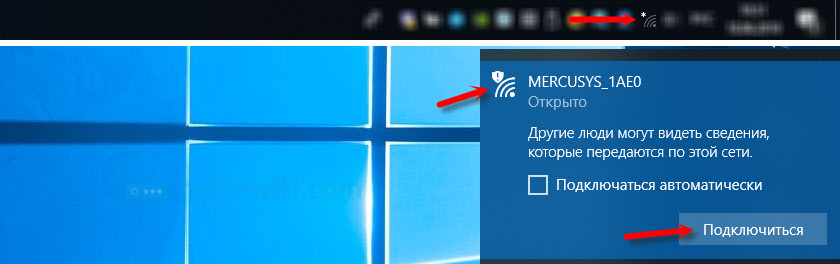
Ви можете налаштувати зі смартфона або планшета. Підключившись до бездротової мережі маршрутизатора. Але для зручності краще використовувати комп’ютер.
Після з'єднання він може не працювати в Інтернеті (без доступу до Інтернету, Limited). Це нормально. Потрібно налаштувати маршрутизатор, а доступ до Інтернету з’явиться.
Вхід у веб -інтерфейс та швидке налаштування Mercusys MW325R
Ми продовжуємо. На пристрої, який ми підключили до нашого MW325R, вам потрібно запустити браузер і перейти на сторінку http: // mwlogin.Сітка.
Маршрутизатор розуміє, що ми вперше ввели панель управління, він ще не налаштований, і тому пропонує нам встановити пароль для захисту налаштувань. Тільки ви можете зайти в налаштування маршрутизатора (уточнюючи цей пароль). Тому придумайте хороший пароль, вкажіть його у відповідних полях і натисніть на стрілку, щоб продовжити налаштування. Доцільно записати пароль, щоб не забути.
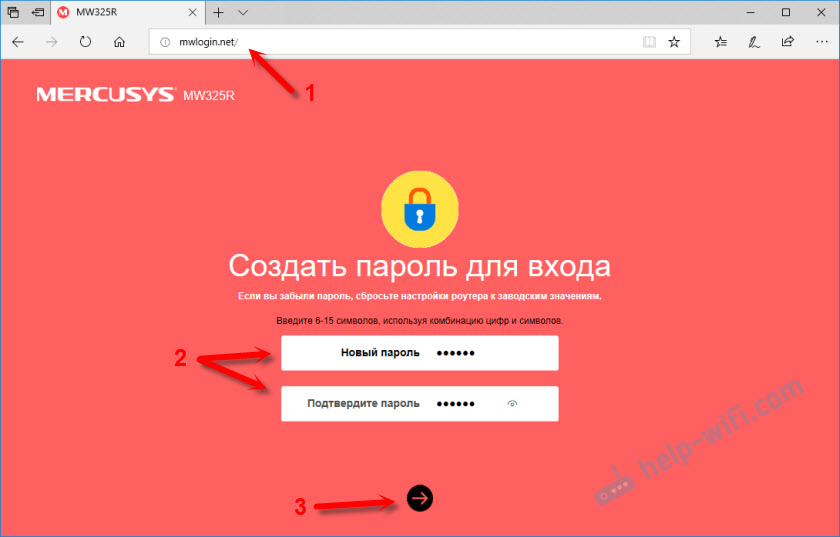
Тоді вам потрібно встановити дуже важливі параметри - підключення до Інтернету (постачальник). Потрібно вибрати тип з'єднання та, якщо необхідно, тоді вкажіть параметри, які постачальник видає (ім'я користувача, пароль).
Дуже важливо правильно встановити ці налаштування. В іншому випадку Інтернет не буде працювати через маршрутизатор, оскільки маршрутизатор не зможе підключитися до Інтернету. Я писав про цю проблему у статті: Під час налаштування маршрутизатора я пишу "без доступу до Інтернету", або "Limited".
У мене є "динамічний IP", в цьому випадку вам не потрібно нічого не коригувати. І якщо у вас є PPPOE, L2TP, PPTP, то вам потрібно принаймні вказати ім'я користувача та пароль. Ви можете вказати ці налаштування у свого Інтернет -провайдера.
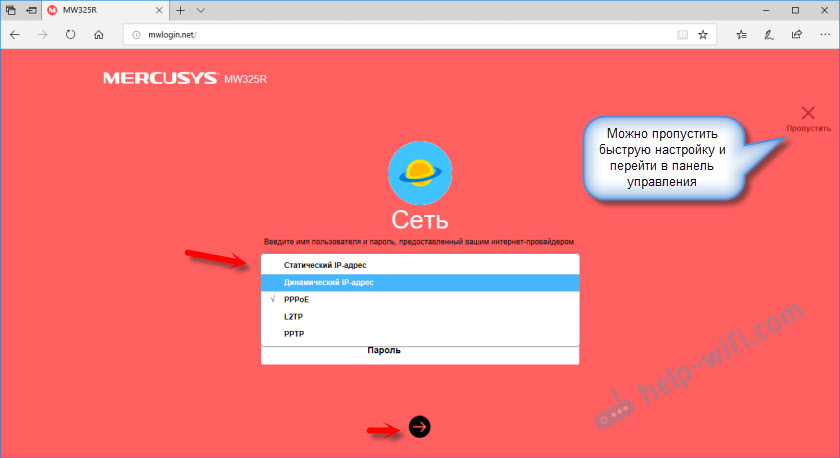
Залишається лише для налаштування мережі Wi-Fi. Змінити назву мережі (SSID) та встановіть пароль для захисту мережі Wi-Fi. Я рекомендую встановити пароль складніше, ніж на моєму скріншоті нижче 🙂
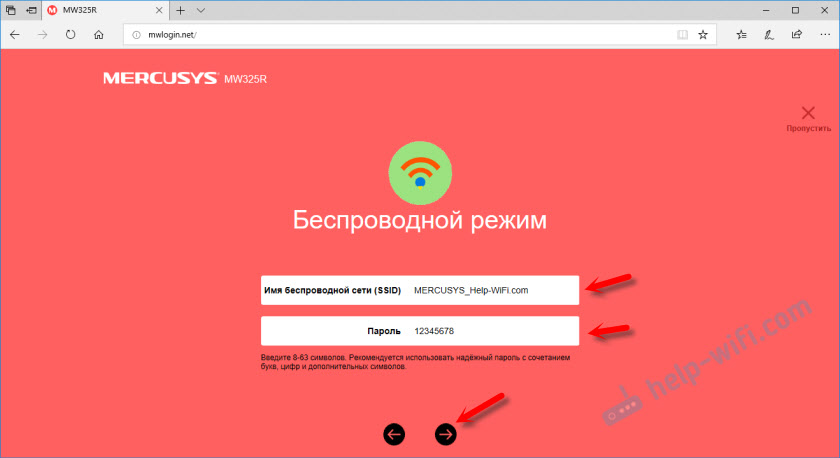
Натисніть на зелену кнопку, щоб завершити налаштування.
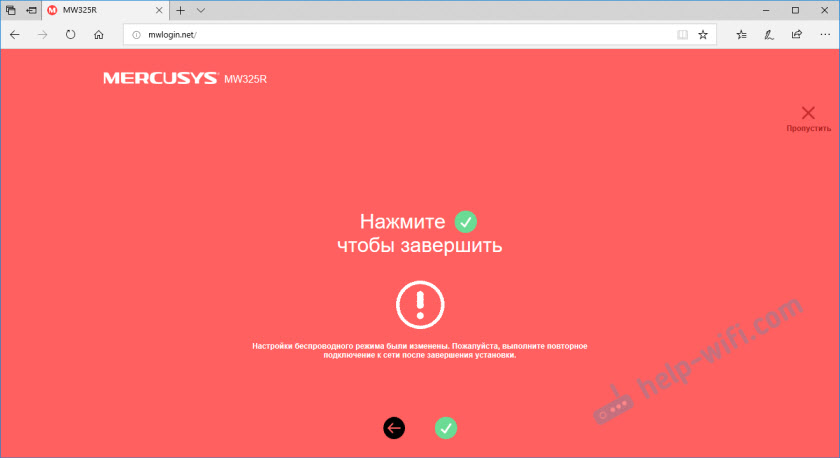
Якщо ми були підключені через Wi-Fi, маршрутизатор попросить нас зробити друге з'єднання, коли ми змінили параметри бездротової мережі.
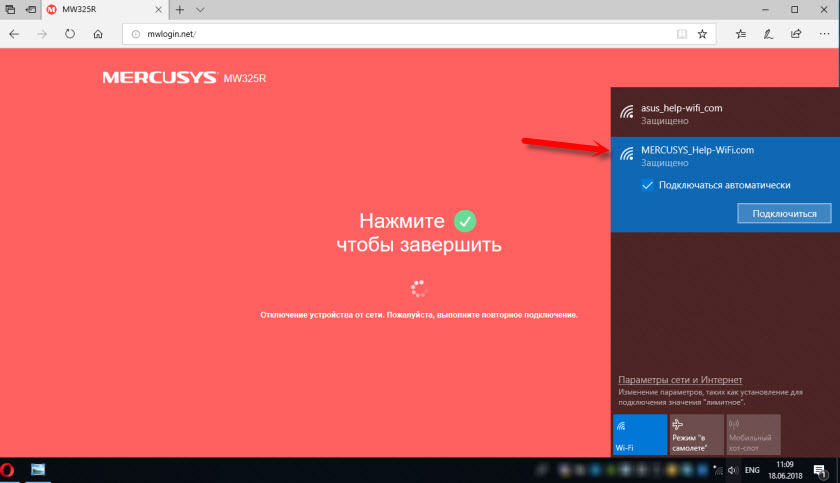
Якщо, підключившись до Mercusysys MW325R, Інтернет працює, то ви можете відсвяткувати перемогу, ми успішно налаштували маршрутизатор.
І якщо доступу до Інтернету немає, то вам потрібно переоцінити в налаштуваннях, у розділі "Ван", і перевірити всі параметри. Перед цим зателефонуйте постачальнику і запитайте, який тип з'єднання, які налаштування повинні бути вказані на маршрутизаторі та чи немає прив’язки до MAC -адреси.
Додаткова інформація про Mercusysys MW325R
1 Налаштування маршрутизатора Mercusysys MW325R можна зробити кнопкою Скинути. Клацніть його і утримуйте його, поки всі індикатори не загоряться одночасно.
Або через веб -інтерфейс у розділі "Системні інструменти" - "Фабричні налаштування".
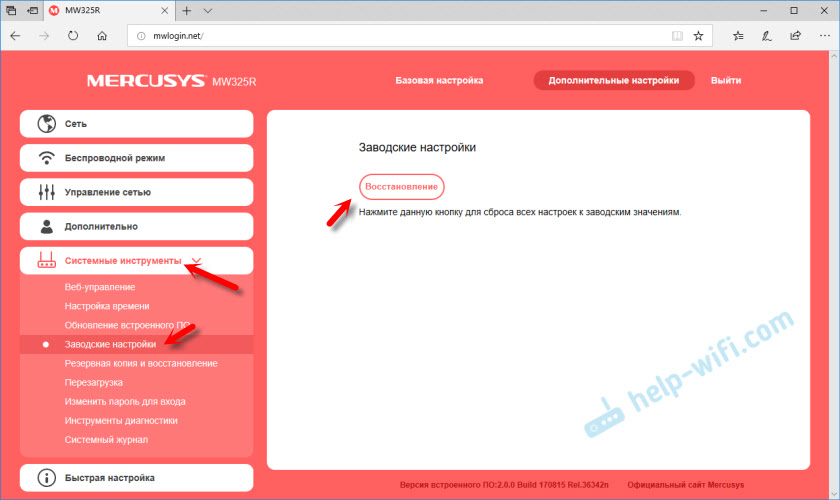
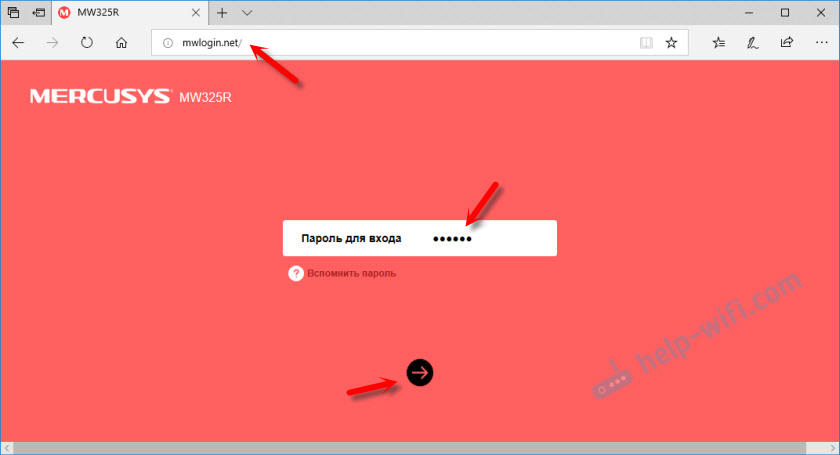
Якщо сторінка авторизації не відкриється, помилка "не може бути відкрита". D., Потім дивіться рішення в цій статті.
3 На головній сторінці веб -інтерфейсу ви можете побачити список підключених пристроїв. При необхідності заблокуйте окремі пристрої або обмежте для них швидкість. Там ви також можете змінити налаштування Інтернету та мережу Wi-Fi.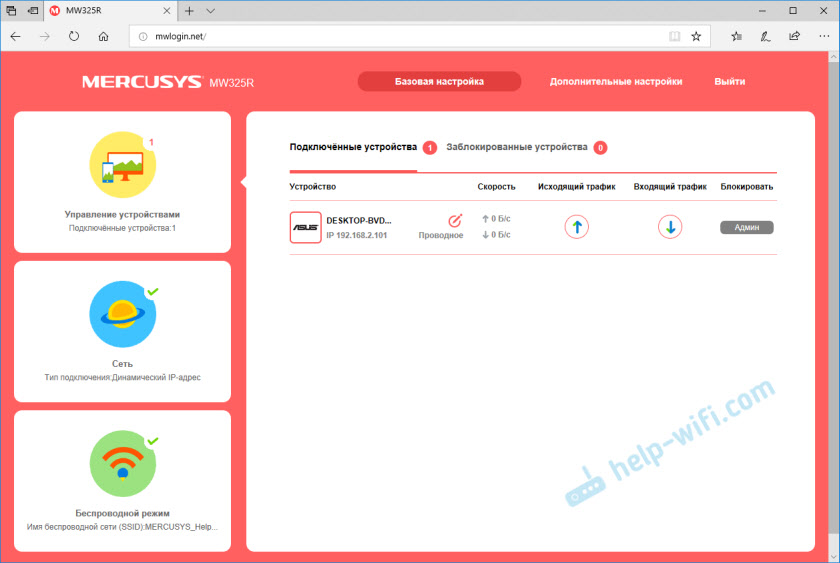
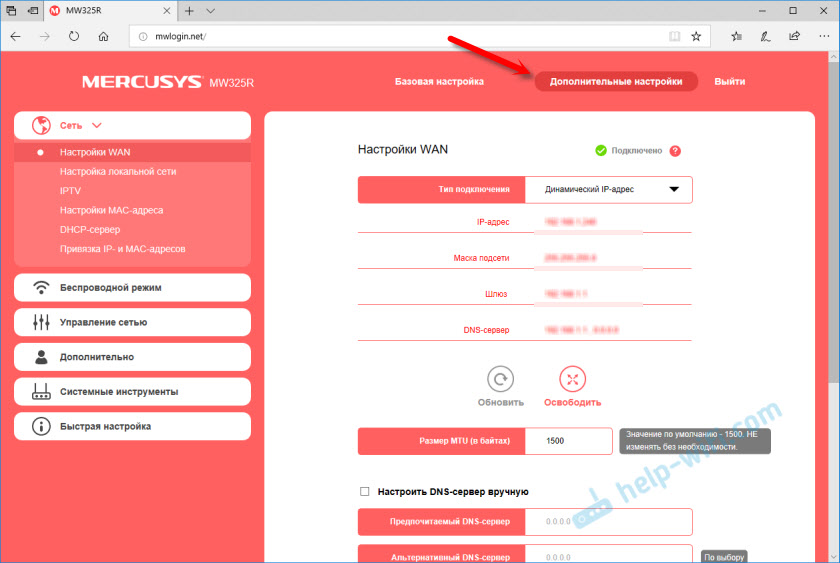
У цьому ж розділі "мережа" є налаштування IPTV, локальної мережі, MAC -адреси (якщо постачальник робить обов'язкову адресу MAC) та T. D.
Налаштування Wi-Fi знаходяться в розділі "Бездротовий район". Там ви також можете запустити гостьову мережу або налаштувати міст (WDS).
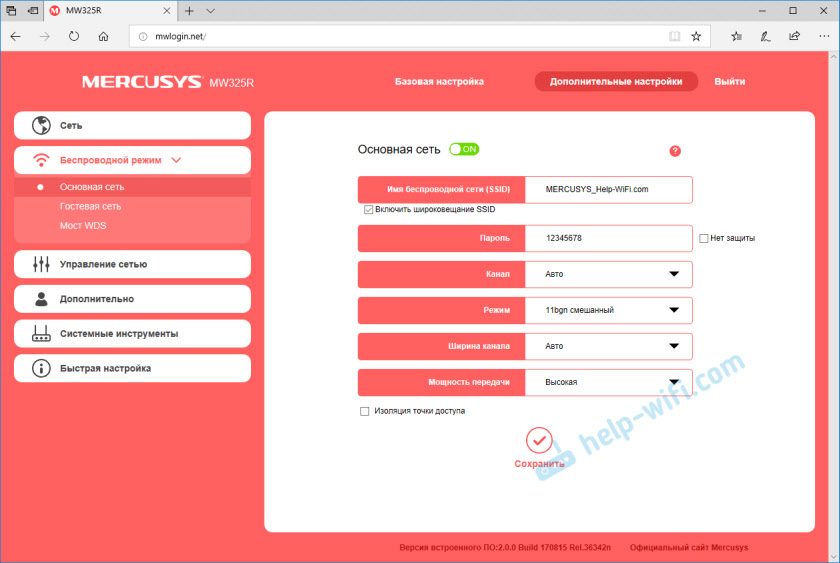
Ну, ще один розділ, який, ймовірно, буде корисним для вас, - це "системні інструменти".
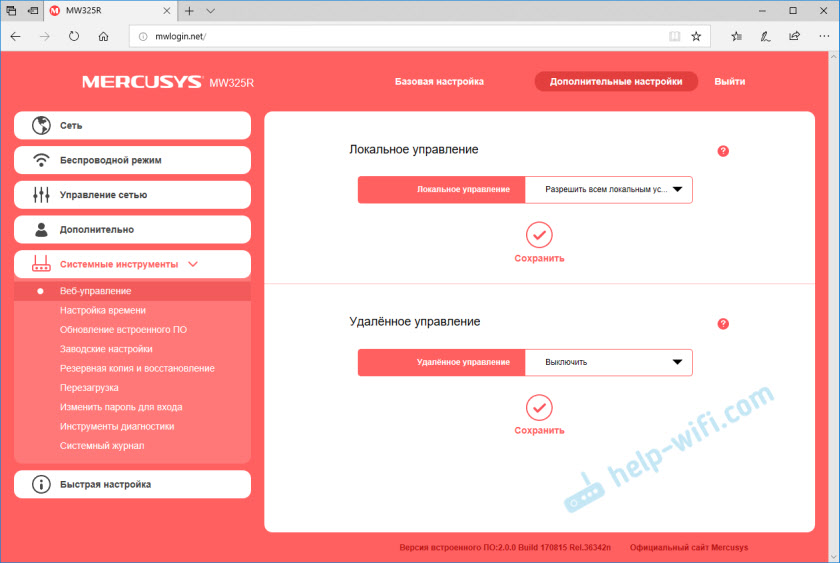
Там ви можете оновити прошивку Mercusysys MW325R, налаштувати час, перезавантажити, скинути налаштування, створити резервну копію налаштувань тощо. D.
Якщо є питання, то напишіть у коментарях. Залиште відгуки про Mercusysys MW325R.
- « Mercusyss MW300RE - огляд та налаштування недорогого Wi -fi Augid
- Mercusysys MW325R - огляд та огляди про маршрутизатор »

